
Навигатор, по сути, небольшой компьютер, который имеет такие же особенности обслуживания и управления как обычный ПК. Очевидно, что информацию на ПК имеет смысл время от времени сохранять. Называется этот процесс архивированием, созданием резервной копии, созданием точки восстановления или бэкапом. При этом, как и многие ПК, он может потребовать обновления (операционная система, новая прошивка для привязки к GPS, обновление карты, или что-нибудь ещё). Как правильно сделать бэкап навигатора, и можно ли произвести эту процедуру самому?
Уточните, можно ли подключить устройство к ПК (как правило, разъём USB) и какая на нем операционная система.
Внимательно прочитайте инструкцию, обратив внимание на то, как поступить с картой памяти (если она есть), и на процедуру включения – выключения в процессе обновления. Важно убедится в совместимости операционных систем навигатора и ПК, на котором предстоит сделать бэкап информации до того, как начнётся обновление!
НАВИГАТОР дети ввод ПРОГРАММЫ
Если вы уверены, что разобрались с этими вопросами – сначала скопируйте всю информацию с прибора на ПК в отдельную папку, не перемешивая их и не меняя местами! Выберите действие – «копировать все», и ждите окончания процесса (он может быть довольно долгим, до 40-ка минут!). Только после того, как убедились, что информация скопирована, создайте ДРУГУЮ папку и делайте бэкап через опцию «архивировать данные на устройстве USB».
Отключите навигатор от ПК, убедитесь, что копии сохранены, а не являются ярлыками! Если папки не открываются, или в них нет информации – повторите всё заново.
После того, как убедились, что информация сохранена, проверьте её доступность на ПК, а не на навигаторе, открыв несколько файлов. Это позволит убедиться, что операционная система вашего ПК распознала формат файла и может его воспроизвести.
Только после этого можно приступить к апгрейду, и обновить систему, карты, или прошивку. Обратите внимание, что разные навигаторы имеют разные форматы, операционные системы и принципы обновления. Поэтому перед процедурой обязательно сделайте бэкап ключевых файлов, а основные данные (логин, пароль, а также идентификационные коды) запишите на бумаге, поскольку в случае неудачи эта информация поможет специалистам восстановить работоспособность устройства.
Если же вы сомневаетесь в том, что правильно разобрались в тонкостях этой операции, обратитесь в ближайший салон, где продают аналогичные навигаторы, и специалисты быстро и недорого помогут произвести не только апгрейд, но и сделать бэкап навигатора, что в переводе на русский значит – резервная копия файлов, полное сохранение информации. Кстати, даже если устройство не требует обновления – не забывайте время от времени (раз в полгода как минимум) делать бэкап, чтобы быть уверенным в том, что информация не пропадет. И никогда не приступайте к обновлениям, не сохранив информацию!
Свежие записи
- Карта Саратова Навител
- Карта Самары Навител
- Карта Перми Навител
- Карта Пензы Навител
- Карта Оренбурга Навител
Источник: navigator-gid.ru
Поздравляем, вы прошли урок!
Получите заслуженный сертификат, поделитесь результатом с друзьями или пройдите урок еще раз, чтобы получить все достижения!
Что сделать с сертификатом?
Тесты, мемы, путешествия. Узнай про погоду больше!
Было слишком просто? Спорим, с бонусными задачами будет справиться сложнее?
Открытые достижения:
Достижения — это награды за выполнение заданий урока. Наведите на достижение, чтобы увидеть условия получения.
ya22_mt_gold
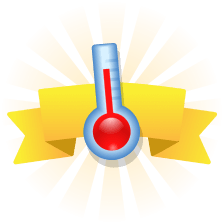
Не открыто
Метеоролог, золото
За безошибочный сбор показаний метеорологических приборов.
ya22_mt_silver
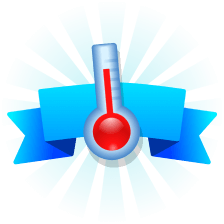
Не открыто
Метеоролог, серебро
За сбор показаний метеорологических приборов с использованием не более 1 подсказки.
ya22_in_gold
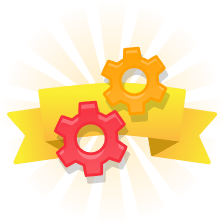
Не открыто
Инженер данных, золото
За безукоризненное определение источников данных для прогноза погоды.
ya22_in_silver
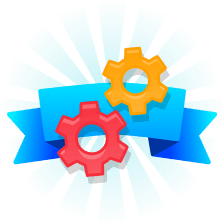
Не открыто
Инженер данных, серебро
За определение источников данных для прогноза погоды с использованием не более 1 подсказки.
ya22_an_gold
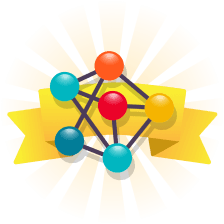
Не открыто
Аналитик данных, золото
За точное нахождение ошибочных данных в метеорологических параметрах.
ya22_an_silver
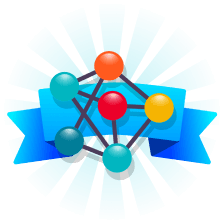
Не открыто
Аналитик данных, серебро
За нахождение ошибочных данных в метеорологических параметрах с использованием не более 2 подсказок.
ya22_ma_gold
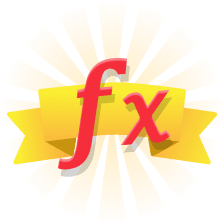
Не открыто
Специалист по вычислительной математике, золото
За верное определение зависимости точности прогноза от времени его расчёта.
ya22_ma_silver

Не открыто
Специалист по вычислительной математике, серебро
За определение зависимости точности прогноза от времени его расчёта с использованием не более 1 подсказки.
ya22_ml_gold
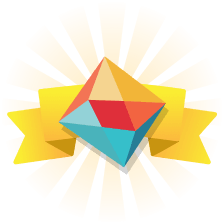
Не открыто
Специалист по машинному обучению, золото
За меткое нахождение закономерностей в ошибках прогноза.
ya22_ml_silver
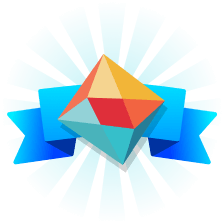
Не открыто
Специалист по машинному обучению, серебро
За нахождение закономерностей в ошибках прогноза с использованием не более 2 подсказок.
ya22_pm_gold

Не открыто
Менеджер проекта, золото
За идеальное понимание процесса формирования прогноза погоды.
ya22_pm_silver

Не открыто
Менеджер проекта, серебро
За хорошее понимание процесса формирования прогноза погоды.
Поделиться новостью:
<< Вернуться к уроку
Получить именной сертификат
на почту
Сделать для класса
Скачать именной сертификат
Не приходит сертификат?
Если вы запросили отправку сертификата на почту, но вам не пришло письмо:
1. Проверьте папку «Спам», иногда письма приходят туда.
2. В периоды высокой нагрузки из запросов пользователей образуется очередь. Это приводит к задержкам в получении письма. Задержка может составить до 24-х часов с момента запроса.
Помните, что сертификат можно как отправить на почту, так и скачать. Скачивание работает без очередей и обезопасит вас от потери сертификата.
Помочь улучшить «Урок Цифры»
Источник: datalesson.ru
Как в WinRAR добавить файлы в архив
Все чаще пользователи персональных компьютеров сталкиваются с необходимостью уменьшения размера изображений и документов. Это объясняется тем, что компактные файлы легче и удобнее сохранять и пересылать по электронной почте. С данной задачей лучше всего справляются программы архивирования данных. Большинство людей отдает свое предпочтение WinRAR. Архиватор очень прост в использовании и не требует много времени для того, чтобы понять как с ним работать.
Доступ к архиватору

Приложение находится в широком доступе в сети интернет. Для того чтобы его скачать, необходимо зайти в любую поисковую систему и ввести запрос: «WinRAR». Не забудьте проверить файл на наличие вирусов, чтобы не навредить вашему устройству. После того как архиватор будет скачан, приступите к его установке, следуя инструкциям на экране.
Создание архива
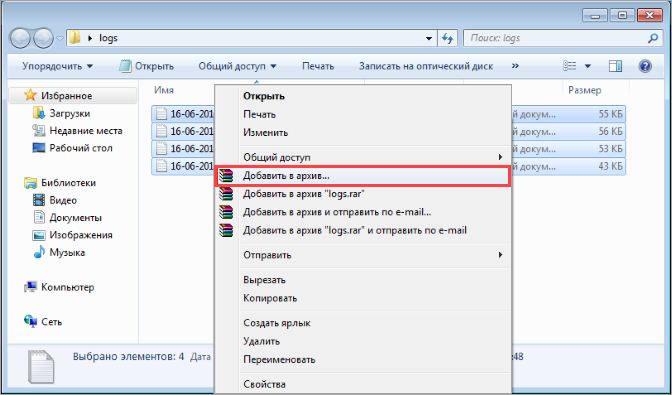
Программа была установлена, можно приступить к архивированию файлов. Кликните правой клавишей мышки на рабочий стол и вам откроется контекстное меню. Затем среди списка задач выберите «создать». У вас автоматически появится дополнительное меню, на котором будет написано «WinRAR архив». За выбором этого параметра последует создание архива, который вам следует переименовать.
Добавление файлов в архив WinRAR
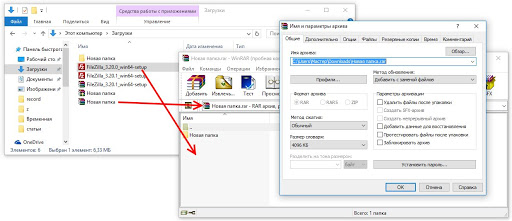
Для того чтобы добавить файлы в архив, потребуется выполнение следующих шагов: находим и выделяем нужные нам документы и фотографии. Выделенные данные перемещаем в ярлык архива, который создали. Проверяем: вся информация должна быть упакована в архиве.
Существует еще один алгоритм действий: выделяем нужные нам файлы и нажимаем правую клавишу мышки, выбираем «добавить в архив», а во всплывшем окне выбираем параметры архива и даем ему имя. Подтверждаем действия, кликая «ОК». Готово!
Источник: winrarlab.ru